win11桌面新建文件怎么没了 win11右键新建文件夹不显示如何解决
更新时间:2024-02-28 11:26:28作者:huige
一般我们要在桌面新建文件的话,只需要空白处选择新建文件夹就可以,但是有部分用户升级到win11系统后,就碰到了桌面新建文件没有了的情况,导致无法新建文件夹,碰到这样的问题该怎么办呢,现在就给大家详细介绍一下win11右键新建文件夹不显示的详细解决方法。
方法如下:
1、首先按住电脑键盘快捷键 WIN + R,输入 regedit 点击确定打开“注册表编辑器”。
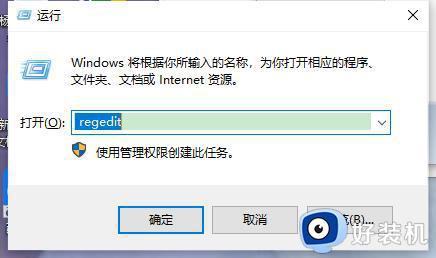
2、在上边搜索栏直接输入 HKEY_CLASSES_ROOT.txt 命令进行搜索后会跳转到指定页面。双击 “(默认)” 后弹出提示框,查看数值是否为 txtfile ,如果不是需要将值改为 txtfile。
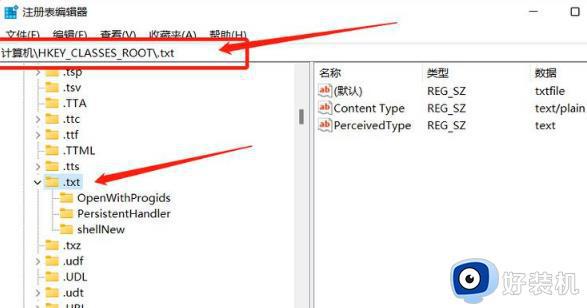
3、之后在 .txt 文件夹下查看是否有一个 shellNew文件夹,如果没有需要 右键->新建->项 命名为shellNew 如果有跳过该步骤。在shellNew文件夹上右键->新建->字符串值 然后将名称改为 nullfile ,数值数据空白即可。
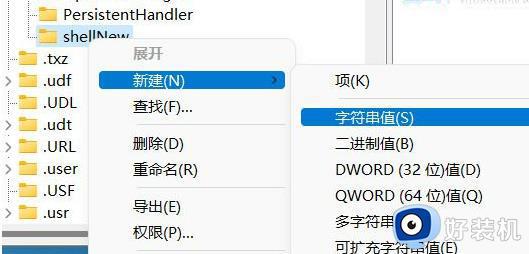
4、点击确定,关闭窗口,就可以使用鼠标右键在桌面上新建文件夹了。
关于win11桌面新建文件怎么没了的详细解决方法就给大家介绍到这里了,如果你有遇到一样情况的话,可以参考上述方法步骤来进行解决吧。
win11桌面新建文件怎么没了 win11右键新建文件夹不显示如何解决相关教程
- win11右键没有新建文件夹怎么办 win11右键没有新建文件夹解决方法
- win11桌面无法新建文件夹怎么办 win11无法创建新的文件夹修复方法
- win11新建没有txt文本文档怎么办 win11右键新建里面没有txt文件如何解决
- win11右键新建文件夹不见了怎么办 win11右键没有新建文件夹如何解决
- win11右键没有新建项目怎么办 win11右键没有新建的解决教程
- win11右键没有新建word文档怎么办 win11右键新建里面没有word如何解决
- win11新建文本文档没有了怎么办 win11右键新建没有文本如何解决
- win11为啥不能新建文件夹 win11不能新建文件夹如何解决
- win11新建记事本没了怎么办 win11新建没有记事本解决方法
- windows11怎么新建文件夹 win11系统新建文件夹的方法
- win11家庭版右键怎么直接打开所有选项的方法 win11家庭版右键如何显示所有选项
- win11家庭版右键没有bitlocker怎么办 win11家庭版找不到bitlocker如何处理
- win11家庭版任务栏怎么透明 win11家庭版任务栏设置成透明的步骤
- win11家庭版无法访问u盘怎么回事 win11家庭版u盘拒绝访问怎么解决
- win11自动输入密码登录设置方法 win11怎样设置开机自动输入密登陆
- win11界面乱跳怎么办 win11界面跳屏如何处理
win11教程推荐
- 1 win11安装ie浏览器的方法 win11如何安装IE浏览器
- 2 win11截图怎么操作 win11截图的几种方法
- 3 win11桌面字体颜色怎么改 win11如何更换字体颜色
- 4 电脑怎么取消更新win11系统 电脑如何取消更新系统win11
- 5 win10鼠标光标不见了怎么找回 win10鼠标光标不见了的解决方法
- 6 win11找不到用户组怎么办 win11电脑里找不到用户和组处理方法
- 7 更新win11系统后进不了桌面怎么办 win11更新后进不去系统处理方法
- 8 win11桌面刷新不流畅解决方法 win11桌面刷新很卡怎么办
- 9 win11更改为管理员账户的步骤 win11怎么切换为管理员
- 10 win11桌面卡顿掉帧怎么办 win11桌面卡住不动解决方法
